Encuentre cómo reducir la velocidad de un MP4: herramientas en línea y fuera de línea
¿Alguna vez ha experimentado capturar un momento hermoso, solo para descubrir que pasó tan rápido? Si desea aprovechar al máximo cada segundo, puede usar un editor de video para agregar un efecto de cámara lenta al metraje. Si no está cerca de cómo utilizar cualquier editor de video, siéntase libre de navegar a través de todo el material incluido en esta página. Con la ayuda de algunos de los convertidores de velocidad de video más fáciles de usar, le mostraremos cómo ralentizar un video MP4. Entonces, ¡comencemos!


Parte 1. Cómo reducir la velocidad de un video MP4
1. Vidmore Video Converter
Sin embargo, tener un editor de video con una amplia variedad de capacidades de edición es mucho más ventajoso si el editor es simple. Convertidor de video Vidmore ofrece un controlador de velocidad de video que es fácil de usar para sus clientes. Muchas configuraciones diferentes de desaceleración están prefabricadas. Puede reducir la velocidad de un video MP4 a un máximo de 0,75 veces su velocidad promedio. Puede crear rápidamente un video en cámara lenta en lugar de opciones más difíciles. La aplicación admite más de doscientos formatos diferentes de video y audio. Un video puede ralentizarse en varios formatos, incluidos MP4, WMV, FLV y AVI.
Además, puede editar una película MP4 antes de ajustar el ritmo del video. Puede recortar, recortar, combinar, rotar y voltear videos aquí y aplicar varios otros efectos de edición de video. En pocas palabras, Vidmore Video Converter es un editor de velocidad de video que es fácil de usar para principiantes y bastante útil.
Paso 1: La descarga de Vidmore Video Converter es totalmente gratuita. Una vez instalado, puede ejecutarlo en una computadora Windows o Mac.
los Controlador de velocidad de video es accesible a través de la Caja de herramientas menú. Después de eso, puede agregar películas a este controlador de velocidad MP4 haciendo clic en el Más y seleccionándolos desde su computadora.

Paso 2: Si requiere que se muevan lentamente, use una velocidad entre y. Una vez que haya decidido una velocidad, la pantalla superior se actualizará para mostrarle cómo se verá en acción. Si tiene muchas películas de diferentes duraciones, puede elegir fácilmente la velocidad que funcione mejor para cada una.

Paso 3: Escoger Salida en el menú desplegable para modificar la configuración de salida de video. El formato de salida final del video también está disponible. Cuando haya elegido el archivo adecuado, haga clic en el Okay botón.
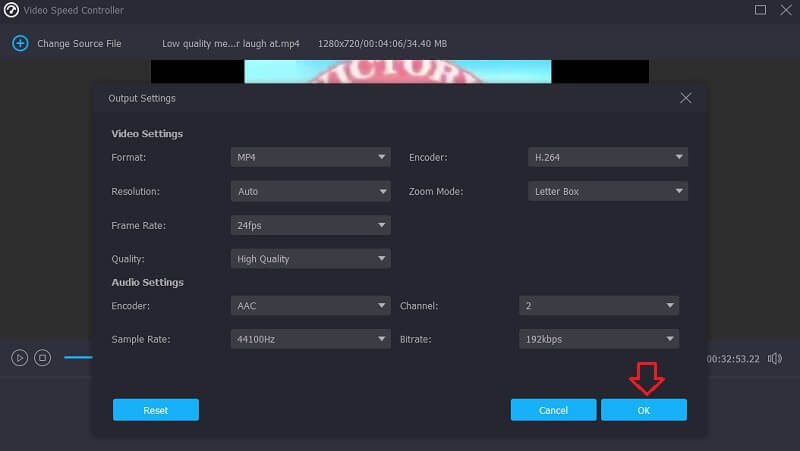
Por último, decida dónde debe guardar el clip MP4. Luego, elige el Exportar opción y haga clic en el botón para comenzar a ir.
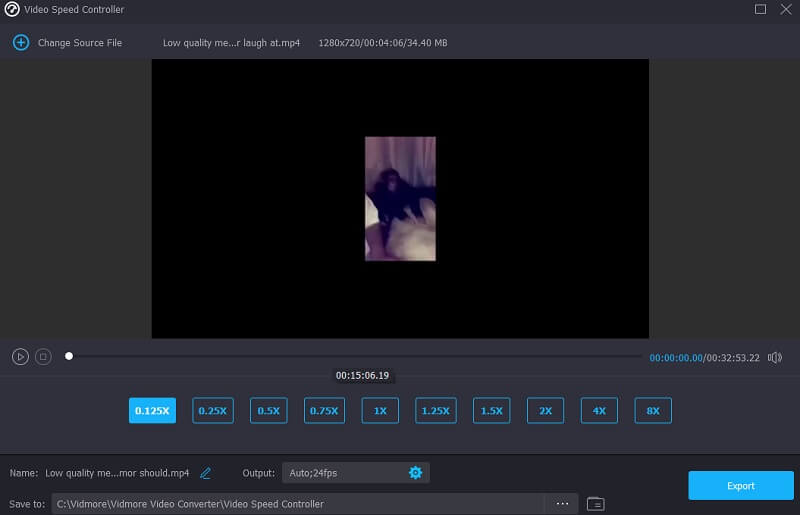
2. Clideo
Clideo es una aplicación web inteligente para la edición de videos que permite a los usuarios modificar la velocidad de reproducción de las películas incluso mientras las ven en línea. Podrá modificar la velocidad de la película para que viaje más rápido o más lento que cuando la reprodujo inicialmente. ¡Gracias a esta función! Puede hacerlo moviendo el control deslizante hacia abajo en la parte inferior de la pantalla.
Puede arrastrar el control deslizante para lograr la velocidad potencial más alta, o puede elegir uno de los seis niveles que coincidan con las opciones seleccionadas con mayor frecuencia en el menú desplegable. La edición gratuita de Clideo tendrá una marca de agua en las imágenes. Asegúrese de ejecutar una conexión a Internet sólida. En tal caso, reducir la velocidad de una película MP4 puede llevar mucho tiempo.
Paso 1: Para modificar el ritmo de un video en su navegador, vaya al sitio web de Clideo. Después de eso, elija el archivo que desea importar para comenzar el proceso de importar una película MP4 desde su disco local, almacenamiento, Google Drive o Dropbox.
Paso 2: Tenga paciencia mientras se completa el proceso de carga. A partir de ese momento, tendrá la posibilidad de elegir la cantidad deseada de velocidad.
Paso 3: Una vez seleccionado el efecto de cámara lenta deseado, haga clic en el Exportar opción para guardar la película en su dispositivo.

3. Kapwing
Cuando usa esta herramienta, Kapwing puede ralentizar un video en un par de porcentajes o cuatro, dependiendo de cuánto desee ralentizarlo. Al usar funciones como escalar, recortar, recortar y agregar texto, podrá producir videos que se destaquen del resto del paquete. Además de eso, ponerlo en uso no es demasiado difícil. Implica que incluso una persona que no haya editado antes puede editar, hacer GIF y construir animaciones utilizando una variedad de efectos y transiciones. Incluso si nunca lo han hecho antes. Los usuarios que usan esta función pueden alterar el tempo de la música de fondo y aislar las pistas de audio y video entre sí.
Esta aplicación web es excelente para aquellos con poca o ninguna experiencia previa y principiantes. Por otro lado, no se recomienda que lo utilicen editores de video o cineastas más experimentados o profesionales. No permite el acceso a funciones o métodos de edición más avanzados.
Paso 1: Busque Kapwing y suba su archivo.
Paso 2: Después de eso, elige el Editar botón y busque el Velocidad opción. Para obtener el efecto de cámara lenta que desea, siga haciendo clic en el símbolo menos hasta que aparezca.
Paso 3: Al final, tienes que golpear el Proyecto de exportación botón para hacer que los cambios se mantengan para siempre.
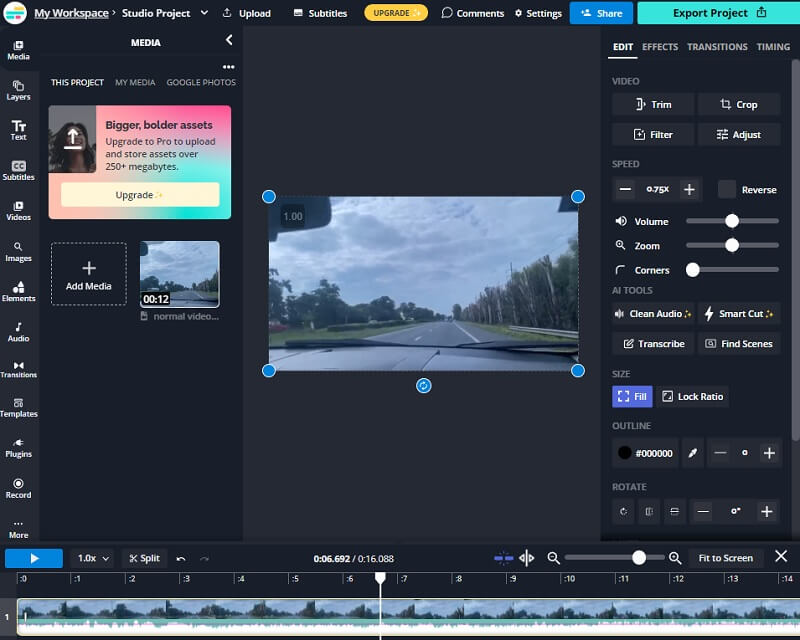
Parte 2. Preguntas frecuentes sobre cómo ralentizar un MP4
¿Cómo reproducir y ralentizar el video MP4?
Los reproductores de software como Windows Media Player, VLC Media Player y muchos más le permiten modificar la velocidad a la que se reproducen los videos. Muévase al punto particular en el tiempo cuando el video se está reproduciendo. Puede encontrar configuraciones de velocidad de reproducción relevantes para esta situación en esta sección.
¿Qué velocidad de fotogramas hace que el video se ralentice?
La reproducción del metraje a un ritmo de treinta fotogramas por segundo crea la impresión de que la acción se desarrolla a cámara lenta. Tiene la opción de capturar el video a 60 o 120 veces la velocidad promedio si reproduce el video a una velocidad de 30 cuadros por segundo. Debido a esto, todo irá más lento.
¿Hay alguna manera de ralentizar el video MP4 en Mac?
Sí. Con Vidmore Video Converter o uno de los muchos otros convertidores de velocidad de video en línea, puede reducir la velocidad de reproducción de un archivo MP4 en 20%. También puede elegir cualquier otro porcentaje que desee. También puede usar un programa preinstalado en su Mac, como iMovie.
Conclusiones
Todo esto se hace para ralentizar MP4. Después de leer este artículo, no necesitará perder el tiempo viendo muchas lecciones diferentes en Internet. Si solo sigues las instrucciones, ¡todo saldrá a la perfección!


